超详细VScode调试教程tasks.json和launch.json的设置
运行环境:
VSCode 1.68.1
wsl:ubuntu子系统
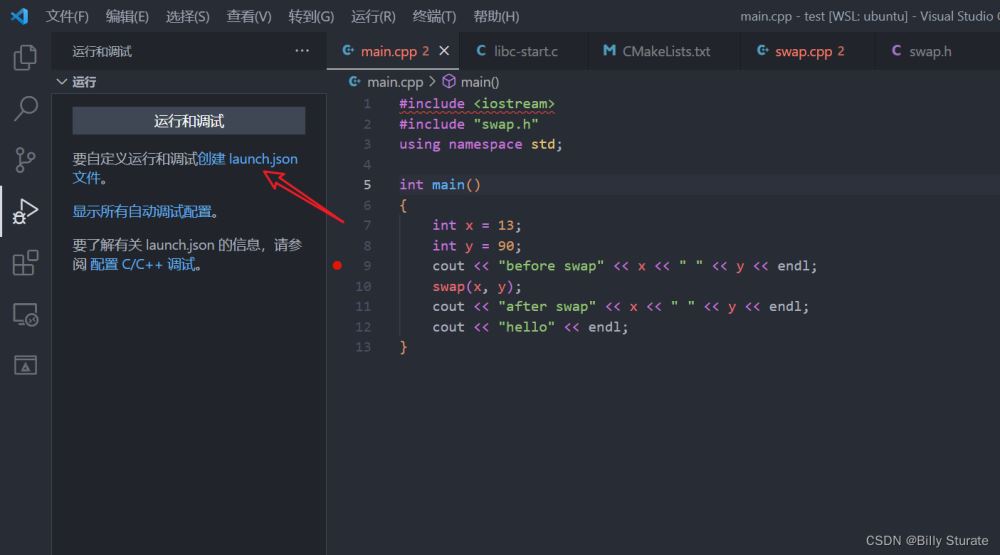
废话不多说,直接开整,首先选择左侧任务栏的第四个选项运行和调试,点击创建launch.json

创建好的界面如上图所示。点击右下角的添加配置

此时如上图所示,选择第一个c/c++(gdb)启动

此时会生成如上图所示代码,注意我画箭头的这两个地方,那个cwd是我们当前文件所在的工作目录,把画箭头的这两个地方改成一样的

改完后如上图所示,后面的a.out是我们一会儿要调试的可执行文件名称,这里用系统生成的也行,改成自己的也行,接下来我们开始配置tasks.json
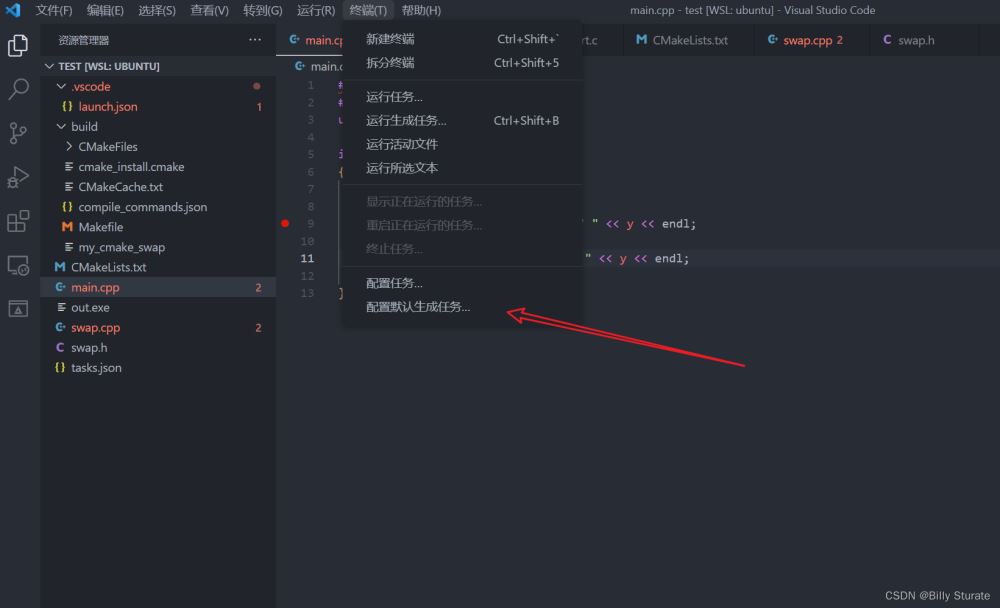
首先回到main.cpp,然后点击上方菜单栏的终端,选择最后一个配置默认生成任务

此时如上如所示,再选择第二个c/c++:g++生成活动文件

此时如上图所示,生成tasks.json,接着我们打开launch.json做一个比较,我们先在launch.json后面加一行代码"prelaunchTask",这行代码意思就是在launch之前运行的任务名,这个名字一定要跟tasks.json中的任务名字写一致,如下图所示,tasks.json中的label要和launch.json中的prelaunchTask完全一致,因为在执行launch.json之前系统会根据这行代码先去执行tasks.json中的内容,可以简单理解为tasks.json中的代码会帮我们用g++/gcc编译生成可执行文件,而launch.json中的代码是让系统来调试我们的可执行文件。

接下来看到tasks.json中的文件,如下图所示,其中的command 配置 , 是指定编译器 , 一般是 gcc 或者 g++ 编译器 ,接着下面的args是编译器后的编译选项,注意这个-g意思就是编译出带调试信息的可执行文件,如果少了这个-g,生成的可执行文件就不能够调试了,下面的main.cpp和swap.cpp是要编译的文件名,-0参数指定生成可执行文件的名字,下一行就是生成可执行文件的位置在当前的工作目录,名字叫a.out

如下图所示,大家注意,文中的画箭头部分,这两个起的名字要一样,左边的是生成可执行文件叫a.out右边的是调试的文件叫a.out,名字可以自己更换
所以tasks.json实际上就相当于帮我们完成了g++ -g main.cpp swap.cpp -o a.out的操作

配置好上面的文件后,回到main.cpp设置自己的断点,然后按F5键进行调试,成功啦

总结
到此这篇关于超详细VScode调试教程tasks.json和launch.json设置的文章就介绍到这了,更多相关VScode tasks.json和launch.json的设置内容请搜索我们以前的文章或继续浏览下面的相关文章希望大家以后多多支持我们!
相关推荐
-
vscode扩展代码定位实现步骤详解
目录 前言 整体思路 文件查询 项目内查询 已打开文件中 内容查询 根据内容查询 根据所在行数(+文件名)查询 语言层面查询 符号(变量)查询 函数.类.接口的声明与实现(调用) 前言 欢迎来到 vscode 的世界,本文目标为科普 vscode 中关于[代码定位]的一些设计理念,其实就是查询,但查询是个很庞大的话题,想想自己找半天还找不到正确位置的烦恼? 想想我们的日常搜索,基本上就是cmd/ctrl + F在当前文件根据关键词进行搜索,或者cmd/ctrl + shift + F在整个项目进
-
VScode更新后安装vetur仍无法格式化vue文件的解决
目录 VScode更新后安装vetur仍无法格式化vue文件 vscode 无法格式化 .vue文件和js格式化错误 一句搞定 VScode更新后安装vetur仍无法格式化vue文件 1.删除 C:\Users\Administrator中的.vscode文件夹 2.重新安装vscode 3.安装vetur插件,此时可以正常使用 vscode 无法格式化 .vue文件和js格式化错误 1.如题,在网上查了很多配置,也试了很多组合,死活无法格式化vue文件,最后 一句搞定 "[vue]"
-
VSCode 搭建 x264 源码调试环境的详细步骤
目录 1.下载 x264 2. 使用上一节介绍的方法为 x264 生成支持 debug 的 x264.exe 3. 在 VSCode 中打开 x264 源码文件夹 4. 创建并配置 launch.json 4.1 创建 launch.json 4.2 配置 launch.json 的 gdb.exe 路径 4.3 配置 launch.json 的 x264.exe 路径 5. 创建并配置 tasks.json 5.1 创建 tasks.json 5.2 配置 tasks.json 的 gcc.e
-
VsCode运行html界面的实战步骤
目录 前言 1.安装插件open in browser的步骤 2.总结 前言 一般我们安装VSCode需要安装很多插件,在VSCode中默认编写的HTML页面是不能运行的. 新手在使用VSCode会遇到类似这种问题:鼠标右键后并没有找到 "Open in default brower" . 这时我们需要安装一个插件open in browser: 1.安装插件open in browser的步骤 1.打开vscode软件→点击左侧第五个图标→搜索open in brower→下载,如下
-
VScode 隐藏大量无用的文件比如在看Linux kernel或boot时候
目录 1. VScode 工程创建 2. 使用步骤 3. 在Linux kernel中,要忽略掉的内容 1. VScode 工程创建 先在 Ubuntu 下编译一下 uboot,然后将编译后的 uboot 文件夹复制到 windows 下,并创建VScode 工程.打开 VScode,选择:文件->打开文件夹…,选中 uboot 文件夹,如图所示: 点击“文件->将工作区另存为…”,打开保存工作区对话框,将工作区保存到 uboot 源码根目录下,设置文件名为“uboot” 2. 使用步骤 保存
-
超详细VScode调试教程tasks.json和launch.json的设置
运行环境: VSCode 1.68.1 wsl:ubuntu子系统 废话不多说,直接开整,首先选择左侧任务栏的第四个选项运行和调试,点击创建launch.json 创建好的界面如上图所示.点击右下角的添加配置 此时如上图所示,选择第一个c/c++(gdb)启动 此时会生成如上图所示代码,注意我画箭头的这两个地方,那个cwd是我们当前文件所在的工作目录,把画箭头的这两个地方改成一样的 改完后如上图所示,后面的a.out是我们一会儿要调试的可执行文件名称,这里用系统生成的也行,改成自己的也行,接下来
-
重装win10系统超详细的图文教程(适用所有windows系统)
重装原版系统 一.下载原版文件的平台MSDN 在安装操作系统之前,必须先了解一下MSDN,MSDN是原版镜像文件下载平台,平台上的操作系统文件属于官方原版,未经他人修改的原版系统,系统相对稳定可靠. 通过百度搜索: MSDN我告诉你 平台网站 :https://msdn.itellyou.cn/ 这两种方式都可找到MSDN,从平台上下载windows原版系统. 操作系统内包含有:windows_7.windows_10.windows_server等, 以win10_64位为例,复制ed2k链接
-
Android 超详细SplashScreen入门教程
这次的Android系统变化当中,UI的变化无疑是巨大的.Google在Android 12中采取了一种叫作Material You的界面设计,一切以你为中心,以你的喜好为风格.相信大家一旦上手Android 12之后应该能立刻察觉到这些视觉方面的变化. 关于这个SplashScreen,今天就值得好好讲一讲了. 什么是SplashScreen SplashScreen其实通俗点讲就是指的闪屏界面.这个我们国内开发者一定不会陌生,因为绝大多数的国内App都会有闪屏界面这个功能,很多的App还会利
-
Vue3的vue-router超详细使用示例教程
目录 搭建vue3环境 vue-router入门(宝宝模式) vue-router基础(青年模式) 一.动态路由匹配 1.带参数的动态路由匹配 2.捕获所有路由或404 Not Found路由 二.嵌套路由 三.编程式导航 1.router.push()方法的使用 2.router.replace()方法的使用 3.router.go()方法的使用 搭建vue3环境 我们使用vite来搭建vue3环境(没有安装vite需要去安装vite) npm create vite routerStudy
-
SQL Server 2008 R2 超详细安装图文教程
一.下载SQL Server 2008 R2安装文件 cn_sql_server_2008_r2_enterprise_x86_x64_ia64_dvd_522233.iso 二.将安装文件刻录成光盘或者用虚拟光驱加载,或者直接解压,打开安装文件,出现下面的界面 安装SQL Server 2008 R2需要.NET Framework 3.5 SP1支持 这里我们的操作系统是Windows Server 2008 R2,已经默认自带了.NET Framework 3.5 SP1 直接点确定 选择
-
VSCode launch.json配置详细教程
vscode原文地址 以下为vscode 的node.js debugger 的 launch.json 配置详情: 启动配置必须设定请求类型,属性request , 分为launch(启动) 和 attach(附加)两种 ,看下面例子: { "version": "0.2.0", "configurations": [ { ... "request": "launch", //请求类型为启动 }, { .
-
VSCode基础使用与VSCode调试python程序入门的图文教程
用VSCode编程是需要依赖扩展的.写python需要安装python的扩展,写C++需要安装C++的扩展.刚打开编辑器的时候,它一般会推荐一些扩展,你如果什么都不知道,可以先安装官方推荐的这些扩展: 修改VSCode的一些选项的默认值 VSCode有很多选项可以被修改,其各个选项都有默认值,这些默认值存储在"\settings.json"中(不过我没找到这个文件),用户如果想修改某些选项的值(比如:修改字体的大小),VSCode会自动帮我们生成一个"settings.jso
-
C++操作.json文件的超详细新手教程
目录 1.JSON简介 1.1 什么是JSON: 1.2 JSON的优缺点: 1.3 JSON的存储: 2.jsoncpp库介绍 2.1 jsoncpp库的配置使用: 2.2 jsoncpp库内部构成: 3.json文件读取(例) 3.1 json文件: 3.2 源码: 3.3 结果图: 总结 1.JSON简介 1.1 什么是JSON: JSON是一种纯字符串形式的数据,它本身不提供任何方法(函数),非常适合在网络中进行传输.JavaScript.PHP.Java.Python.C++等编程语言
-
史上最贴心的 VS code C++ 环境配置超详细教程
前言 秦朝打败天下无敌手的室友法苏ovo前几天参加了CCSP,裸考的他遇见了Linux下的VsCode,然后搭C++环境搭了很久. 于是,他就学会了如何配置vscode的C++环境,然后,我也顺路学会了.真好. 一.VS code 前言 VS code作为一款当下非常受欢迎的一款IDE,关于它的优势这里就不赘述了,但想必用过它的人都应该体验过配环境的绝望,尤其是C++环境的配置. 有一说一,VS code 上面C++调试起来是真的挺方便的,真的很棒. 这里给大家介绍两种C++环境配置方法: 纯手
-
mysql8.0.23 linux(centos7)安装完整超详细教程
上篇文章给大家介绍了MySQL 8.0.23 主要更新一览(新特征解读) ,感兴趣的朋友点击查看吧! 最新版windows mysql-8.0.23-winx64,点击下载 mysql8.0.23 linux(centos7)安装教程(附:配置外网连接用户授权 与 不区分大小写配置) (博主在这里叨叨几句,稍后进入正题.在使用开发过程中,有时候数据库结合使用,会成倍提高程序效率) 什么是关系型数据库? 常见的关系型数据库: (其实博主也只使用过 MySQL Oracle sqlServer) O
随机推荐
- ASP调用WebService转化成JSON数据,附json.min.asp
- JS获取html对象的几种方式介绍
- Oracle ORA-22908(NULL表值的参考)异常分析与解决方法
- smtp发送带附件的邮件代码分享
- asp下检查表中是否存在某个字段(列)函数
- PHP使用xpath解析XML的方法详解
- Jqgrid表格随窗口大小改变而改变的简单实例
- Google Map V3 绑定气泡窗口(infowindow)Dom事件实现代码
- flash as 去除空格的函数
- 9条PHP编程小知识及易犯的小错误
- zookeeper watch机制的理解
- gridview行索引获取方法及实现代码
- Android Tabhost使用方法详解
- 用Newtonsoft将json串转为对象的方法(详解)
- python基础练习之几个简单的游戏
- 9种改善AngularJS性能的方法
- node简单实现一个更改头像功能的示例
- Vue组件化开发思考
- vue 开发一个按钮组件的示例代码
- 惹我你就死定了(韩国)迅雷高速下载

